steam社区打不开118怎么办 steam社区打不开118解决方法
更新时间:2023-01-27 09:44:55作者:cblsl
对于喜欢玩游戏的用户来说,自己的电脑中大多会有安装steam这款游戏平台,用户可以在里面找到相关的游戏以及好友之间的沟通,不过近日有用户在打开电脑steam平台社区时却出现提示错误代码118的情况,对此steam社区打不开118解决方法呢?这里小编就来告诉大家steam社区打不开118怎么办。
具体方法:
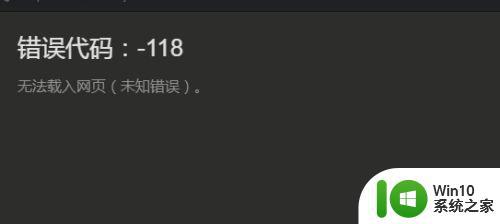
方法一:
1、首先双击打开“此电脑”

2、接着直接在上方输入“C:\Windows\System32\drivers\etc”进入。
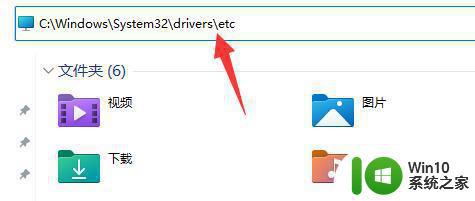
3、然后双击打开下面的“hosts”文件。
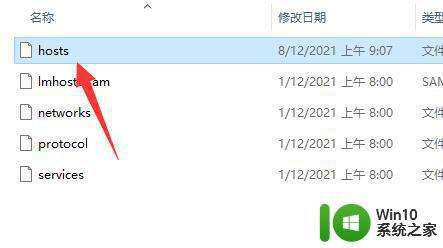
4、在最下方输入“23.52.74.146 steamcommunity.com”
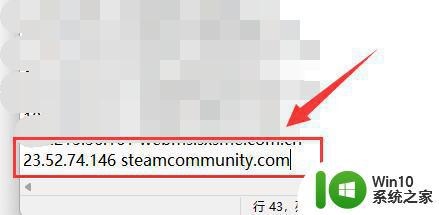
5、最后关闭记事本,选择“保存”即可解决118问题。
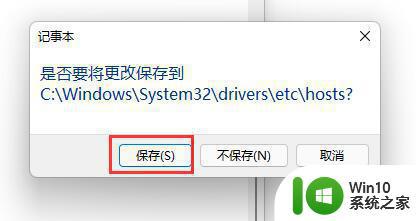
方法二:
1、如果不想修改hosts的话,也可以尝试用uu加速器来解决。
2、uu加速器加速steam是免费的,所以大家可以下载试试看。
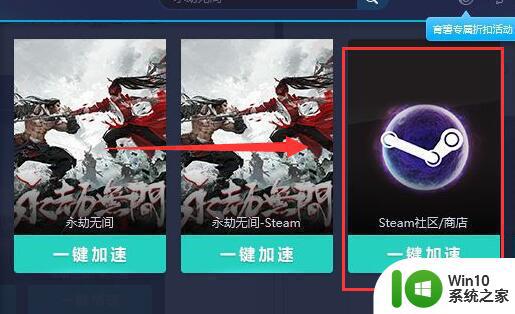
上述就是小编教大家的steam社区打不开118怎么办了,有遇到这种情况的用户可以按照小编的方法来进行解决,希望能够帮助到大家。
steam社区打不开118怎么办 steam社区打不开118解决方法相关教程
- Steam社区提示118错误代码如何处理 steam社区打不开-118错误怎么办
- Mac打不开steam社区的解决教程 为什么Mac无法打开steam社区
- steam社区324错误代码怎么解决 steam社区打不开324是为什么
- steam社区打不开错误代码105怎么办 steam社区打不开105解决方案
- steam无法打开社区的解决办法 电脑steam社区无法打开的原因及解决方法
- steam社区无法打开原因有哪些 如何解决steam社区打不开的问题
- 电脑打开steam社区提示105错误解决办法 steam社区105错误怎么解决
- steam改名字出错-118怎么办 steam改名字错误代码-118怎么解决
- steam错误代码118解决方法 steam启动失败错误代码118怎么办
- steam社区市场被限制解除步骤 Steam市场解除限制的方法步骤
- steam商店118错误代码如何解决 steam商店118错误代码怎么解决
- 为什么steam老是显示错误代码118 steam错误代码118怎么解决
- U盘装机提示Error 15:File Not Found怎么解决 U盘装机Error 15怎么解决
- 无线网络手机能连上电脑连不上怎么办 无线网络手机连接电脑失败怎么解决
- 酷我音乐电脑版怎么取消边听歌变缓存 酷我音乐电脑版取消边听歌功能步骤
- 设置电脑ip提示出现了一个意外怎么解决 电脑IP设置出现意外怎么办
电脑教程推荐
- 1 w8系统运行程序提示msg:xxxx.exe–无法找到入口的解决方法 w8系统无法找到入口程序解决方法
- 2 雷电模拟器游戏中心打不开一直加载中怎么解决 雷电模拟器游戏中心无法打开怎么办
- 3 如何使用disk genius调整分区大小c盘 Disk Genius如何调整C盘分区大小
- 4 清除xp系统操作记录保护隐私安全的方法 如何清除Windows XP系统中的操作记录以保护隐私安全
- 5 u盘需要提供管理员权限才能复制到文件夹怎么办 u盘复制文件夹需要管理员权限
- 6 华硕P8H61-M PLUS主板bios设置u盘启动的步骤图解 华硕P8H61-M PLUS主板bios设置u盘启动方法步骤图解
- 7 无法打开这个应用请与你的系统管理员联系怎么办 应用打不开怎么处理
- 8 华擎主板设置bios的方法 华擎主板bios设置教程
- 9 笔记本无法正常启动您的电脑oxc0000001修复方法 笔记本电脑启动错误oxc0000001解决方法
- 10 U盘盘符不显示时打开U盘的技巧 U盘插入电脑后没反应怎么办
win10系统推荐
- 1 番茄家园ghost win10 32位旗舰破解版v2023.12
- 2 索尼笔记本ghost win10 64位原版正式版v2023.12
- 3 系统之家ghost win10 64位u盘家庭版v2023.12
- 4 电脑公司ghost win10 64位官方破解版v2023.12
- 5 系统之家windows10 64位原版安装版v2023.12
- 6 深度技术ghost win10 64位极速稳定版v2023.12
- 7 雨林木风ghost win10 64位专业旗舰版v2023.12
- 8 电脑公司ghost win10 32位正式装机版v2023.12
- 9 系统之家ghost win10 64位专业版原版下载v2023.12
- 10 深度技术ghost win10 32位最新旗舰版v2023.11